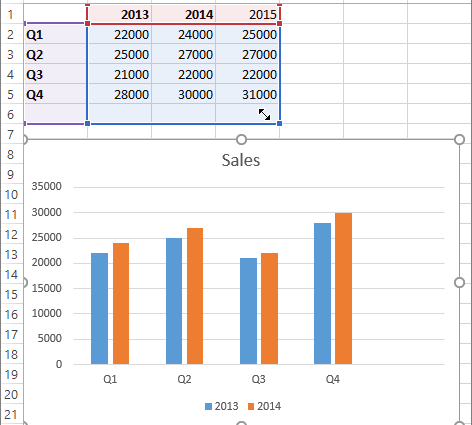Možnost 1. Ročno
Recimo, da imate naslednji grafikon, zgrajen na vrednosti prvega stolpca tabele (Moskva):
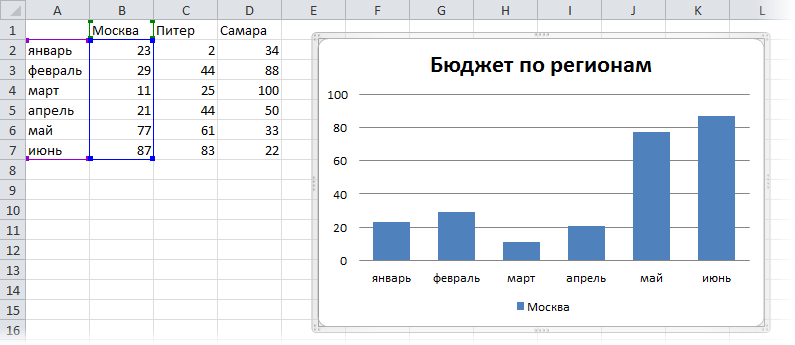
Naloga je hitro dodati dodatne podatke brez ponovnega ustvarjanja diagrama (Samara).
Vse genialno je, kot običajno, preprosto: izberite stolpec z novimi podatki (D1:D7), kopirajte ga v odložišče (CTRL + C), izberite grafikon in prilepite podatke iz odložišča (CTRL + V). V Excelu 2003 in starejših deluje tudi vlečenje (!) izbranega obsega z miško v območje grafikona. Enostavno in lepo, kajne?
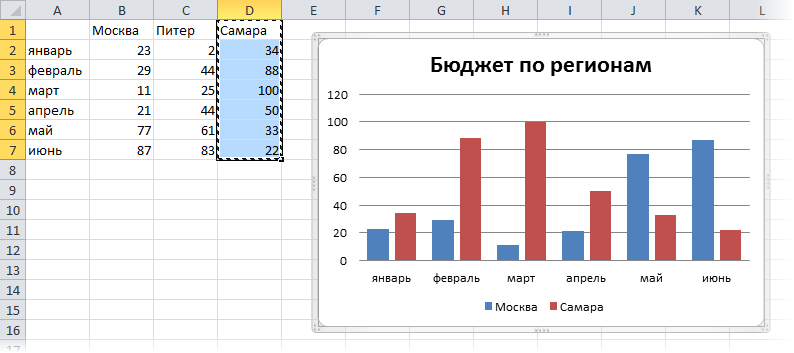
Če se vstavljanje ni zgodilo točno tako, kot ste želeli, ali želite vstaviti ne novo vrstico s podatki (novo mesto), temveč nadaljevanje obstoječega (na primer podatke za drugo polovico leta za isto Moskvo) ), potem lahko namesto običajnega vstavljanja uporabite posebno s klikom na CTRL+ALT+V ali s spustnim gumbom Vstavi (prilepi) tab Domov (Domov):
Možnost 2. Popolnoma avtomatsko
Če imate Excel 2007 ali novejšo različico, morate za dodajanje novih podatkov v grafikon opraviti najmanj dejanj – vnaprej razglasite obseg podatkov za grafikon kot tabelo. To lahko storite na zavihku. Domov (Domov) z uporabo gumba Oblikuj kot tabelo (Oblika kot tabela):
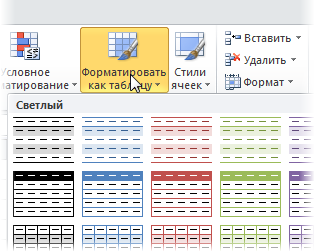
Zdaj, ko dodate nove vrstice ali stolpce v tabelo, se bodo njene dimenzije samodejno prilagodile in posledično bodo nove vrstice in elementi vrstic padali v grafikon sproti, brez kakršnega koli dodatnega napora z vaše strani. Avtomatizacija!
- Pametne preglednice Excel 2007/2010